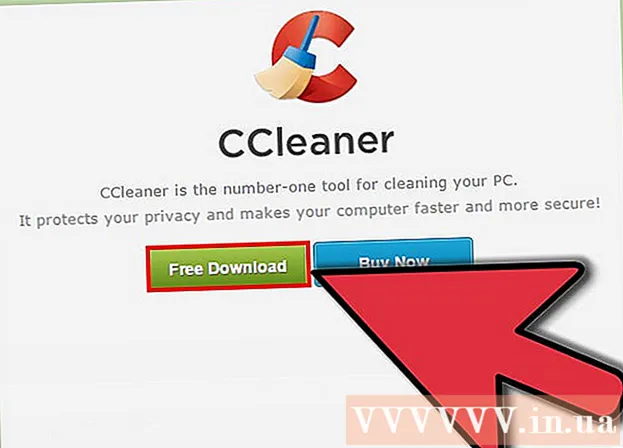Мундариҷа
- Қадамҳо
- Усули 1 аз 7: Иловаи панели асбобҳои стандартӣ дар Word 2003
- Усули 2 аз 7: Илова кардани панели фармоишӣ дар Word 2003
- Усули 3 аз 7: Тугмаҳои панели асбобҳоро дар Word 2003 илова кунед
- Усули 4 аз 7: Тугмаҳои панели асбобҳоро дар Word 2003 тағир диҳед
- Усули 5 аз 7: Тасмаи фармонро ба панели асбобҳои дастрасии зуд дар Word 2007 ва 2010 илова кунед
- Усули 6 аз 7: Тугмаҳоро дар панели асбобҳои дастрасии зуд дар Word 2007 ва 2010 илова ва нест кунед
- Усули 7 аз 7: Ҷойивазкунии панели дастрасии зуд дар Word 2007 ва 2010
- Маслиҳатҳо
Дар Microsoft Word ва дигар маҳсулоти Microsoft Office, шумо метавонед интерфейси корбарро танзим кунед, то асбобҳои зуд -зуд истифодашавандаро ба таври мувофиқтарин барои корбарони худ созмон диҳед. Муҳаррири матнии Microsoft Word 2003 (версияи охирини Word) барои намоиши интерфейси меню ва панели асбобҳо ба шумо имкон медиҳад, ки панели асбобҳоятонро танзим кунед ва барои қонеъ кардани ниёзҳои корбарон нав созед. Дар ҳоле ки версияҳои 2007 ва 2010 -и Word ба шумо имкон медиҳанд, ки панели асбобҳои дастрасии зудро танзим кунед, ки интерфейсҳои менюи лентаи онҳоро пурра мекунад. Қадамҳои зерин ба шумо нишон медиҳанд, ки чӣ тавр илова кардани панели асбобҳо дар Microsoft Word 2003 ва чӣ гуна танзим кардани панели асбобҳо ва тугмаҳои асбобҳо дар ин версияи Word ва роҳандозии танзимоти панели асбобҳои дастрасии зуд дар муҳаррирҳои матнии Word 2007 ва 2010.
Қадамҳо
Усули 1 аз 7: Иловаи панели асбобҳои стандартӣ дар Word 2003
 1 Аз менюи "Намоиш" "Панели асбобҳо" -ро интихоб кунед. Рӯйхати панели асбобҳои дастрас бо қуттиҳои санҷиш дар назди панели асбобҳое, ки ҳоло фаъоланд, пайдо мешавад.
1 Аз менюи "Намоиш" "Панели асбобҳо" -ро интихоб кунед. Рӯйхати панели асбобҳои дастрас бо қуттиҳои санҷиш дар назди панели асбобҳое, ки ҳоло фаъоланд, пайдо мешавад. - Панели асбобҳои пешфарз, ки ҳангоми насб кардани Word 2003 пайдо мешаванд, инҳоянд: панели стандартӣ, ки дорои тугмаҳои фармонҳои маъмулан истифодашаванда ба монанди Кушодан, Захира кардан, Нусхагирӣ ва Часбондан ва панели асбобҳои Форматкунӣ мебошад, ки фармонҳои форматкунии матн ба монанди Калон, Курсив, Зери хат ва қобилияти илова кардани тирҳо ё рақамгузорӣ.
- Word 2007 ва Панели асбобҳои дастрасии зуд дар Word 2010 ҷои панели асбобҳои стандартиро дар Word 2003 мегиранд ва тугмаҳои панели форматкунии Word 2003 дар қисматҳои шрифт ва параграфи лентаи "Home" дар Word 2007 ва 2010 пайдо мешаванд.
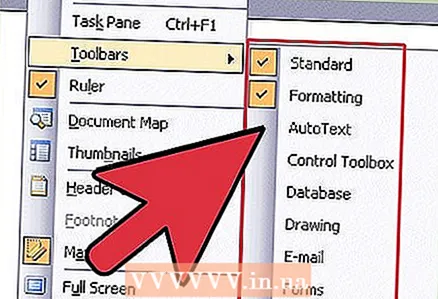 2 Панели асбобҳои дилхоҳро аз зерменюи Панели асбобҳо интихоб кунед.
2 Панели асбобҳои дилхоҳро аз зерменюи Панели асбобҳо интихоб кунед.
Усули 2 аз 7: Илова кардани панели фармоишӣ дар Word 2003
 1 Аз менюи "Намоиш" "Панели асбобҳо" -ро интихоб кунед.
1 Аз менюи "Намоиш" "Панели асбобҳо" -ро интихоб кунед. 2 Аз зерменюи "Панели асбобҳо" "Customize" -ро интихоб кунед.
2 Аз зерменюи "Панели асбобҳо" "Customize" -ро интихоб кунед. 3 Ҷадвали панели асбобҳоро клик кунед ва Навро клик кунед... "(нав).
3 Ҷадвали панели асбобҳоро клик кунед ва Навро клик кунед... "(нав). 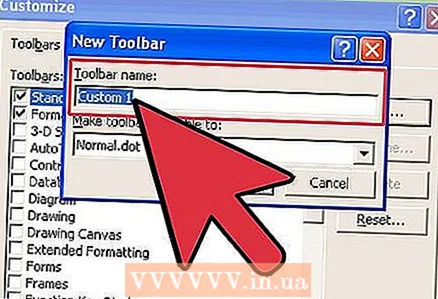 4 Дар майдони Номи панели асбобҳо номи лавҳаи нави асбобҳои худро ворид кунед.
4 Дар майдони Номи панели асбобҳо номи лавҳаи нави асбобҳои худро ворид кунед. 5 Дар қуттии "Панели асбобҳоро дастрас кардан" маконеро барои нигоҳ доштани панели асбобҳо интихоб кунед. Шумо метавонед панели асбобҳои навро дар қолаб захира кунед ё ҳуҷҷатро кушоед. Пас аз интихоби худ "OK" -ро клик кунед.
5 Дар қуттии "Панели асбобҳоро дастрас кардан" маконеро барои нигоҳ доштани панели асбобҳо интихоб кунед. Шумо метавонед панели асбобҳои навро дар қолаб захира кунед ё ҳуҷҷатро кушоед. Пас аз интихоби худ "OK" -ро клик кунед.  6 Тугмаҳоеро, ки мехоҳед дар панели асбобҳои нав ҷойгир кунед, интихоб кунед. Ҷадвали Фармонҳоро клик кунед, пас категорияи дилхоҳро барои тугма интихоб кунед. Тугмаро ба панели асбобҳои нави худ кашед.
6 Тугмаҳоеро, ки мехоҳед дар панели асбобҳои нав ҷойгир кунед, интихоб кунед. Ҷадвали Фармонҳоро клик кунед, пас категорияи дилхоҳро барои тугма интихоб кунед. Тугмаро ба панели асбобҳои нави худ кашед. 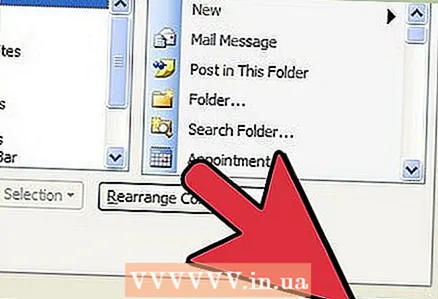 7 "Пӯшед" -ро клик кунед.
7 "Пӯшед" -ро клик кунед.
Усули 3 аз 7: Тугмаҳои панели асбобҳоро дар Word 2003 илова кунед
 1 Тугмаҳои бештарро дар тарафи рости панели асбобҳо клик кунед. Ин тугмаи тирчаи поён аст, ки ба тугмаи тирчаи поён ба рости рӯйхати афтандашудаи майдонҳо монанд аст. Он танҳо вақте ки панел васл карда мешавад, пайдо мешавад.
1 Тугмаҳои бештарро дар тарафи рости панели асбобҳо клик кунед. Ин тугмаи тирчаи поён аст, ки ба тугмаи тирчаи поён ба рости рӯйхати афтандашудаи майдонҳо монанд аст. Он танҳо вақте ки панел васл карда мешавад, пайдо мешавад.  2 Қуттии назди тугмаеро, ки шумо мехоҳед дар зер менюи пайдошуда илова кунед, қайд кунед.
2 Қуттии назди тугмаеро, ки шумо мехоҳед дар зер менюи пайдошуда илова кунед, қайд кунед.
Усули 4 аз 7: Тугмаҳои панели асбобҳоро дар Word 2003 тағир диҳед
 1 Панели асбобҳоеро, ки шумо мехоҳед тағир диҳед, намоиш диҳед, агар он аллакай намоиш дода нашуда бошад. Агар шумо хоҳед, ки тағирот ворид кунед, ки ба зиёда аз 1 лавҳаи асбобҳо таъсир мерасонад, шумо бояд ҳамаи панели асбобҳои ҷалбшударо намоиш диҳед.
1 Панели асбобҳоеро, ки шумо мехоҳед тағир диҳед, намоиш диҳед, агар он аллакай намоиш дода нашуда бошад. Агар шумо хоҳед, ки тағирот ворид кунед, ки ба зиёда аз 1 лавҳаи асбобҳо таъсир мерасонад, шумо бояд ҳамаи панели асбобҳои ҷалбшударо намоиш диҳед.  2 Аз менюи "Tools" "Customize" -ро интихоб кунед.
2 Аз менюи "Tools" "Customize" -ро интихоб кунед. 3 Тартиби тағироте, ки мехоҳед ворид кунед, риоя кунед.
3 Тартиби тағироте, ки мехоҳед ворид кунед, риоя кунед.- Барои кӯчонидани тугма, онро ба макони нав дар ҳамон як панели асбобҳо кашед.
- Барои нусхабардории тугма, тугмаи "Ctrl" -ро дар клавиатураи худ нигоҳ доред ва тугмаро ба макони нави ҳамон як панели асбобҳо кашед.
- Барои хориҷ кардани тугма тугмаи дилхоҳро интихоб кунед, то онро хориҷ кунед ва берун аз панели асбобҳо кашед.
- Барои барқарор кардани тугмаи нестшударо иҷро кунед, дар қисмати "Иловаи тугмаҳо ба панели асбобҳои Word 2003" амал кунед.
- Барои тағир додани тасвири тугма, тугмаи ростро клик кунед, "Таҳрири Тугмаи Тугма" -ро интихоб кунед ва пас дар қуттии муколамаи "Тугмаи Таҳрир" тағироти заруриро ворид кунед ва "Хуб" -ро клик кунед. (Ин тартиб барои ягон тугмае, ки рӯйхат ё менюро ҳангоми пахш кардани он нишон медиҳад, кор нахоҳад кард.)
 4 "Пӯшед" -ро клик кунед.
4 "Пӯшед" -ро клик кунед.
Усули 5 аз 7: Тасмаи фармонро ба панели асбобҳои дастрасии зуд дар Word 2007 ва 2010 илова кунед
 1 Ҷадвали лентаи дилхоҳро клик кунед, то лентаро бо истифодаи фармоне, ки мехоҳед ба панели дастрасии зуд илова кунед, нишон диҳед.
1 Ҷадвали лентаи дилхоҳро клик кунед, то лентаро бо истифодаи фармоне, ки мехоҳед ба панели дастрасии зуд илова кунед, нишон диҳед.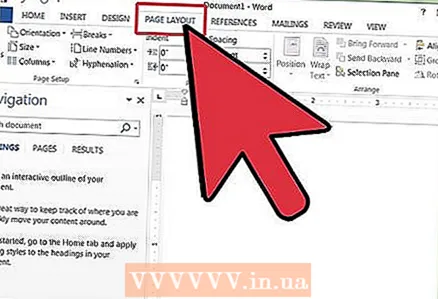 2 Фармонеро, ки ба панели асбобҳо илова кардан мехоҳед, рост клик кунед. Менюи поп-ап пайдо мешавад.
2 Фармонеро, ки ба панели асбобҳо илова кардан мехоҳед, рост клик кунед. Менюи поп-ап пайдо мешавад.  3 Аз менюи поп-ап "Илова ба панели асбобҳои дастрасии зуд" -ро интихоб кунед.
3 Аз менюи поп-ап "Илова ба панели асбобҳои дастрасии зуд" -ро интихоб кунед.- Word 2007 инчунин ба шумо имкон медиҳад, ки тугмаи рости мушро пахш кунед, то ягон панели менюи Файлро ба панели асбобҳои дастрасии зуд илова кунед. Аммо, Word 2010 имкон намедиҳад, ки ҷузъҳои меню дар тарафи чапи саҳифаи ҷадвали Файл ба панели асбобҳои дастрасии зуд илова карда шаванд.
Усули 6 аз 7: Тугмаҳоро дар панели асбобҳои дастрасии зуд дар Word 2007 ва 2010 илова ва нест кунед
 1 Тугмаи Customize панели дастрасии зудро дар тарафи рости панели асбобҳо клик кунед. Ин тугма тирчаи поёнӣ дорад, ки ба тирчаи поён ба рости рӯйхати афтанда ва ба рости панели асбобҳои дар Word 2003 ҷойгиршуда монанд аст. Менюи афтандашудаи Customize Access Quick Toolbar намоиш дода мешавад.
1 Тугмаи Customize панели дастрасии зудро дар тарафи рости панели асбобҳо клик кунед. Ин тугма тирчаи поёнӣ дорад, ки ба тирчаи поён ба рости рӯйхати афтанда ва ба рости панели асбобҳои дар Word 2003 ҷойгиршуда монанд аст. Менюи афтандашудаи Customize Access Quick Toolbar намоиш дода мешавад.  2 Фармонҳои бештарро интихоб кунед. Қуттии муколамаи имконоти Word бо интихоби фармоишгари интихобшуда пайдо мешавад.Панели марказӣ 2 сутунро нишон медиҳад: сутуни чап рӯйхати тугмаҳои дастрасро нишон медиҳад ва сутуни рост тугмаҳои дар айни замон фаъолшударо нишон медиҳад.
2 Фармонҳои бештарро интихоб кунед. Қуттии муколамаи имконоти Word бо интихоби фармоишгари интихобшуда пайдо мешавад.Панели марказӣ 2 сутунро нишон медиҳад: сутуни чап рӯйхати тугмаҳои дастрасро нишон медиҳад ва сутуни рост тугмаҳои дар айни замон фаъолшударо нишон медиҳад.  3 Тугмаҳо ё тақсимкунандагонро мувофиқи хости худ илова, кӯчонед ё нест кунед.
3 Тугмаҳо ё тақсимкунандагонро мувофиқи хости худ илова, кӯчонед ё нест кунед.- Барои илова кардани тугма ё ҷудокунанда ба панели дастрасии зуд, онро аз рӯйхати чап интихоб кунед ва Илова -ро пахш кунед.
- Барои хориҷ кардани тугма ё ҷудокунанда аз лавҳаи дастрасии зуд, онро аз рӯйхати рост интихоб кунед ва тугмаи Нобудкуниро клик кунед.
- Барои кӯчонидани тугма дар панели асбобҳои дастрасии зуд, онро аз рӯйхат дар тарафи рост интихоб кунед ва тугмаи тирчаи болоро пахш кунед, то онро ба рӯйхат боло (ва ба чап дар панели асбобҳо) ё тугмаи тирчаи поёнро пахш кунед. рӯйхат (ва рост дар панели асбобҳо).
- Барои барқарор кардани танзимоти пешфарзии асбобҳо, "Reset" -ро дар Word 2007 клик кунед ё тугмаи менюи "Reset Defaults" -ро клик кунед ва "Reset Танҳо панели дастрасии зуд" -ро дар Word 2010 интихоб кунед.
 4 Барои пӯшидани қуттии муколама "OK" -ро клик кунед.
4 Барои пӯшидани қуттии муколама "OK" -ро клик кунед.
Усули 7 аз 7: Ҷойивазкунии панели дастрасии зуд дар Word 2007 ва 2010
 1 Тугмаи Customize панели дастрасии зудро дар тарафи рости панели асбобҳо клик кунед.
1 Тугмаи Customize панели дастрасии зудро дар тарафи рости панели асбобҳо клик кунед.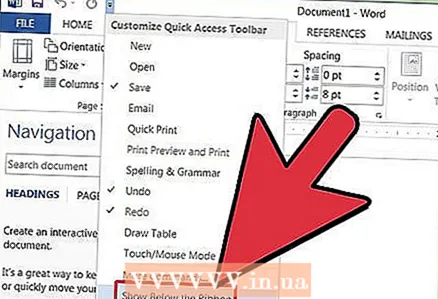 2 Интихоб кунед "Нишон дар зери лента". Ин ҷойгиршавии панели асбобҳои дастрасии зудро дар зери лентаи меню тағир медиҳад.
2 Интихоб кунед "Нишон дар зери лента". Ин ҷойгиршавии панели асбобҳои дастрасии зудро дар зери лентаи меню тағир медиҳад.
Маслиҳатҳо
- Ҳангоме ки шумо метавонед андозаи тугмаҳои панели асбобҳоро дар Word 2003 тағир диҳед, қадамҳои шабеҳ дар Word 2007 ва 2010 барои панели асбобҳои дастрасии зуд имконнопазиранд, ба истиснои кам кардани ҳалли экран. Ҳама 3 версияи Word имкон медиҳанд, ки менюҳои онҳоро танзим кунанд (ё тасмаҳои меню барои Word 2007 ва 2010). Word 2007 ва 2010 инчунин ба шумо имкон медиҳад, ки панели фармоишии фаврӣ ё лентаи менюро аз нусхаи дилхоҳ версияи Word ба компютери дигар бо ҳамон версияи Word дар он ворид кунед. (Аммо, панели асбобҳо ё лентаҳои воридотӣ ҳама танзимоти қаблиро бекор мекунанд.)